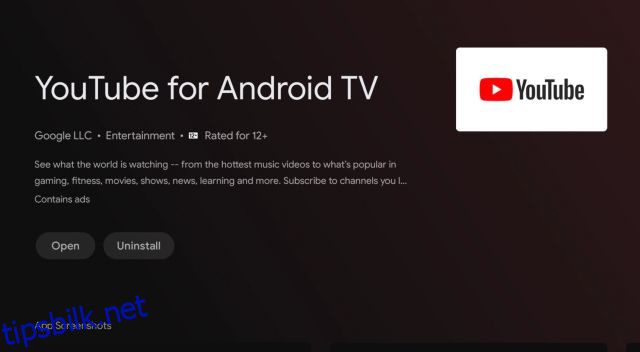Ved hjelp av noen smarte verktøy kan du enkelt kontrollere Android TV fra en Windows-PC. Eller hvis du er en iOS-bruker, kan du caste iPhone til Android TV ved hjelp av en AirPlay-kompatibel app. Men hvis du ønsker å kontrollere YouTube på Android TV med et komplett sett med funksjoner, som å kommentere, like videoer, enklere søk, navigasjon og mer, må du se etter noe utover casting. Vel, Google har lansert en ny «Connect»-funksjon som fjerner lokal casting. Det lar deg i utgangspunktet kontrollere YouTube på Android TV ved å bruke iPhone eller Android-telefonen din uten å bekymre deg for å være på samme Wi-Fi-nettverk. Og i denne artikkelen gir vi deg en veiledning om hvordan du bruker den nye «Koble til»-funksjonen på YouTube.
Innholdsfortegnelse
Kontroller YouTube på Android TV ved hjelp av iPhone eller Android-telefon (2022)
Her har vi nevnt kravene for å kontrollere YouTube på Android TV ved å bruke din iPhone eller Android-telefon. Etter det har vi lagt til trinnene for hvordan du bruker Connect-funksjonen i YouTube-mobilappen for å kontrollere appen på Android TV. Utvid tabellen nedenfor og gå til hvilken som helst seksjon du ønsker.
Krav for å kontrollere YouTube på Android TV ved bruk av iPhone eller Android
1. Google-kontoen må være den samme på YouTube, både på Android TV og smarttelefon – med Android, iOS eller iPadOS.
2. YouTube bør være på den nyeste versjonen på smarttelefonen og Android TV. Google har ikke nevnt noen spesifikk versjon for at «Connect»-funksjonen skal fungere, men for å unngå grusomheter, oppdater YouTube-appen til den nyeste versjonen.
3. «Koble til»-funksjonen er ikke den tradisjonelle casting-funksjonen du bruker på andre apper. Det er YouTube-kontosynkronisering som fungerer i bakgrunnen. Så ingen av enhetene dine må være på det lokale Wi-Fi-nettverket for å bruke «Koble til»-funksjonen. Du kan være på mobildata og TV-en din kan være på Wi-Fi, og fortsatt kan du kontrollere YouTube på Android TV fra smarttelefonen.
Kontroller YouTube på Android TV ved å bruke «Koble til»-funksjonen
1. Sørg først for at YouTube TV-appen er oppdatert til den nyeste versjonen både på Android TV og smarttelefon (Android eller iOS). Åpne Play-butikken og oppdater alle appene, inkludert YouTube.
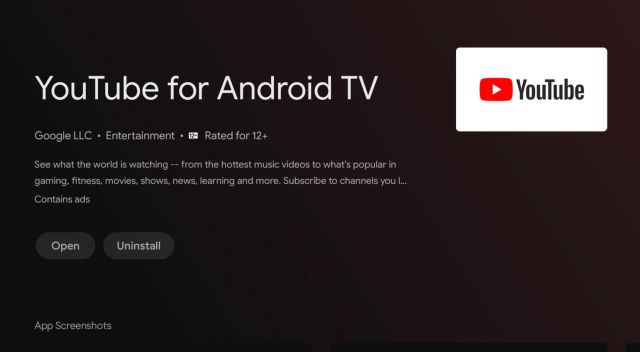
2. Deretter åpner du YouTube-appen på Android TV og holder det slik.

3. Deretter åpner du YouTube-appen på din Android-telefon eller iPhone. Og du vil se en liten pop-up nederst, som lyder «Ser du YouTube på TV?». Rett under vil en «Koble til»-knapp vises. Trykk på den.

4. Android-telefonen eller iPhone-en din kobles umiddelbart til Android TV. Hvis noe allerede spilles på YouTube, vil det også vise fremdriften. Husk at du ikke caster, men kobler til YouTube på Android TV via YouTube-kontoen. Så du trenger ikke nødvendigvis å være på samme Wi-Fi-nettverk.

5. Du kan nå søke etter YouTube-videoer fra smarttelefonen, spole frem klippet, legge igjen en kommentar, legge til flere videoer i køen, lese kommentarer og mer. I utgangspunktet kan du kontrollere alle aspekter av YouTube på Android TV fra din Android-telefon eller iPhone.

6. Det beste er at du kan bruke talesøk og til og med bruke iPhone eller Android-telefon som fjernkontroll for YouTube på Android TV. Hvis du vil koble fra YouTube som kjører på Android TV fra smarttelefonen, trykker du ganske enkelt på «Cast»-knappen øverst og velger «Koble fra». Og det er det.

Styr YouTube på Android TV fra smarttelefonen din med TV-kode
I tilfelle, av en eller annen grunn, popup-vinduet «Koble til» ikke vises på smarttelefonen din, kan du bruke en TV-kode for å koble sammen Android TV og iPhone/Android-telefon. For denne funksjonen trenger du ikke å være på samme Wi-Fi-nettverk. Og det beste er at du ikke trenger å ha samme Google-konto på begge enhetene. Du kan også kontrollere YouTube på Android TV fra en smarttelefon som har en annen Google-konto. Det er utrolig, ikke sant? Her er hvordan du gjør det.
1. Åpne YouTube-appen på begge enhetene, dvs. Android TV og smarttelefon. På din Android-telefon eller iPhone, hvis du ikke ser en popup-vindu, trykk på «Cast»-ikonet øverst til høyre og velg «Koble med TV-kode».

2. Gå deretter til «Innstillinger»-siden på YouTube på Android TV, som vil være plassert nederst til venstre. Her åpner du «Kobling med TV-kode»-menyen og noterer den 12-sifrede koden.

3. Gå nå tilbake til smarttelefonen og skriv inn koden du skrev ned fra YouTube-appen ovenfor. Trykk deretter på «Link».

4. Og der har du det! YouTube på Android TV kobles umiddelbart til smarttelefonen din. Du kan nå kontrollere Youtube på Android TV fra smarttelefonen din uten noen begrensning.

5. For å koble fra, trykk på «Cast»-ikonet på YouTube-appen og velg «Koble fra».

6. Du kan også åpne YouTube-appen på Android TV og gå til Innstillinger -> Koblede enheter. Her klikker du på «Koble fra alle enheter» og alle enhetene fjernes umiddelbart.

Ofte stilte spørsmål (FAQ)
Hvordan bruker jeg Connect-funksjonen på YouTube?
Bare åpne YouTube-appen på Android TV og smarttelefon, enten det er Android eller iOS. Du vil få en pop-up på smarttelefonen din som sier «Ser du YouTube på TV?». Trykk på «Koble til» og du vil kunne bruke Koble-funksjonen på YouTube. Sørg for at du har logget på med samme Google-konto på Android TV og smarttelefon.
Hvordan kontrollere YouTube på Android TV uten å bruke Cast?
Du kan bruke «Koble til»-funksjonen som Google nylig lanserte. Du trenger ikke engang å være på det lokale Wi-Fi-nettverket for å kontrollere YouTube på den større skjermen. For mer informasjon, følg vår guide.
Hvordan kontrollere YouTube på TV fra iPhone?
Sørg for at du har samme Google-konto logget på YouTube på både Android TV og iPhone. Nå åpner du YouTube-appen på TV-en og deretter på iPhone. Du vil få en «Koble til»-ledetekst nederst. Trykk på den og nå kan du kontrollere YouTube på TV fra iPhone, eller for den saks skyld iPad.
Må smarttelefonen min være på samme Wi-Fi-nettverk for at Koble-funksjonen skal fungere på Android TV-en min som kjører YouTube?
Nei, det er dette som skiller «Connect»-funksjonen fra vanlig casting. Her synkroniseres YouTube-kontoen din og ikke enkelte lokale enheter. Du kan være på mobile enheter og likevel kontrollere YouTube på Android TV.
Fjernstyr YouTube på Android TV fra din iPhone eller Android-telefon
Så dette er hvordan du kan bruke «Koble til»-funksjonen til å kontrollere YouTube på Android TV fra smarttelefonen din som kjører Android eller iOS. Jeg liker virkelig funksjonen, men hver gang jeg åpner YouTube, kan den konstante popup-en gjøre opplevelsen irriterende. Ikke alltid jeg vil se YouTube på større skjerm. Google burde ha gitt en mulighet til å deaktivere popup-vinduet under YouTubes innstillingsside. Uansett, det er alt fra oss. Hvis du vil overføre filer fra Android TV til en PC eller smarttelefon, følg vår tilknyttede guide. Og for å finne de beste Android TV-appene, gå til vår kuraterte liste. Til slutt, hvis du har spørsmål, gi oss beskjed i kommentarfeltet nedenfor.